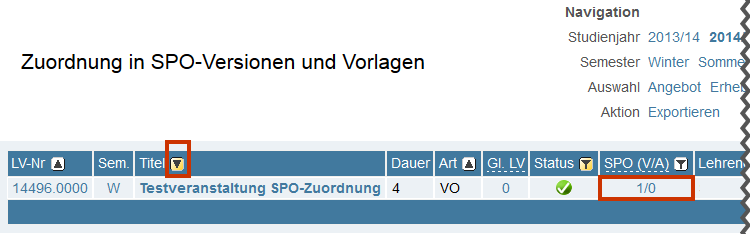SPO-Zuordnungsvorschläge erstellen
Inhalt dieses Kapitels
Einleitung und Definitionen
Die Zuordnung von Lehrveranstaltungen zu den (neuen) Studien- und Prüfungsordnungen (SPOs) erfolgt in zwei Schritten durch zwei unterschiedliche Rollen. Dies schafft den Vorteil einer Qualitätskontrolle mittels des "Vieraugenprinzips".
- Rolle A ("Lehrveranstaltungs-Verantwortlicher"): erstellt bis zu einem bestimmten Tag X einen Zuordnungsvorschlag zu einer SPO in der Applikation LV-Erhebung. Die entsprechenden Anleitungen finden Sie unter: LV-Erhebung > SPO-Zuordnungen.
- Rolle B ("Modul-Verantwortlicher"): hat die Möglichkeit, ab dem Tag X (empfehlenswert bis zur Veröffentlichung des Vorlesungsverzeichnisses) in der Applikation Module/Lehrveranstaltungen die Zuordnungsvorschläge zu bestätigen, nachzubearbeiten oder ggf. zu korrigieren. Die entsprechenden Anleitungen finden Sie unter: Module/Lehrveranstaltungen > SPO-Zuordnungen.
Hinweis: Die Entscheidung, welche Personen welche Rolle/n zugewiesen bekommen, treffen die Fakultäten.
Im Zusammenhang mit SPOs in KLIPS 2.0 werden Sie auf verschiedene Bezeichnungen stoßen, die wir Ihnen in der nachfolgenden Tabelle erläutern möchten.
| Begriff | Abkürzung | Symbol | Definition |
|---|---|---|---|
| Gleichheitsknoten | GHK | N/A | Ein GHK ist ein Strukturelement in KLIPS 2.0, welches mehrere gleichartige (äquivalente) Lehrveranstaltungen über verschiedene Semester hinweg mit einem oder mehreren SPO-Knoten verbindet. Durch das Zuordnen eines GHK zu einem SPO-Knoten im SPO-Management sind die Lehrveranstaltungen, Anerkennungsobjekte oder Prüfungsveranstaltungen des GHK in den SPO-Knoten eingehängt. |
| Lehrveranstaltung (Objekt) | LV | N/A | Eine Lehrveranstaltung ist ein Veranstaltungsobjekt in KLIPS 2.0 wie z. B. Vorlesung, Übung oder Seminar. Die Lehrveranstaltungen bilden das Lehrangebot der UzK ab. |
| Modulknoten (Objekt) | MKN | Hauptknoten von 'Modul-Bäumen'. Unterhalb von Modulknoten können nur Prüfungsknoten erstellt werden. | |
| Prüfungsknoten (Objekt) | PKN | Prüfungsknoten bilden über die Leistungen der Studierenden die Verbindung des SPO-Managements zum Prüfungs- und Lehrveranstaltungsmanagement. In Prüfungsknoten können Lehr- oder Prüfungsveranstaltungen eingehängt werden. | |
| Prüfungsveranstaltung (Objekt) | FMP | N/A | Eine Prüfungsveranstaltung beinhaltet kein konkretes Veranstaltungsangebot, sondern wird benötigt, um eine Prüfung / Modulprüfung in KLIPS 2.0 abzubilden. Eine Prüfungsveranstaltung ist daher in den Applikationen des Veranstaltungsmanagements nicht zu finden, sondern nur über das SPO- oder Prüfungsmanagement sichtbar. |
| Regelknoten (Objekt) | RKN | Regelknoten dienen der Gruppierung bzw. Strukturierung der SPO-Struktur. Beispiele: - Gliedern der SPO-Versionen in Teilbäume, die Pflichtfächer, Wahlfächer oder Wahlpflichtfächer abbilden - Hauptknoten von Teilbäumen, die Erstfächer oder Zweitfächer abbilden. | |
| SPO-Knoten (Objekt) | Ein SPO-Knoten ist in KLIPS 2.0 ein Objekt in einer SPO. Durch die Zuordnung einer Lehrveranstaltung zu einem oder mehreren SPO-Knoten wird die Lehrveranstaltung mit der SPO verbunden. | ||
| Wurzelknoten | N/A | Ursprung des SPO-Baums /der SPO-Struktur |
Achtung: Die Relation zwischen GHK und SPO-Knoten ist semesterübergreifend konstant. Da kopierte Veranstaltungen den GHK mit den ursprünglichen Lehrveranstaltungen teilen, ist eine Änderung der SPO-Verknüpfungen kopierter Veranstaltungen nicht möglich.
Neu angelegte Veranstaltungen erhalten einen neuen GHK und können daher nach Ihren Wünschen mit SPO-Knoten verknüpft werden. Das hat dann allerdings zur Folge, dass das System die Zusammengehörigkeit der Lehrveranstaltungen in aufeinanderfolgenden Semestern nicht mehr überprüfen kann (z. B. im Kontext von Prüfungswiederholungen oder der Seminarplatzvergabe).
SPO-Zuordnungsvorschläge erstellen
Hinweis: Ein Zuordnungsvorschlag kann nur erstellt werden, wenn die entsprechende Lehrveranstaltung in KLIPS 2.0 genehmigt ist. Siehe: Lehrveranstaltungen melden und genehmigen.
1. Sie befinden sich in der Applikation LV-Erhebung (Aufruf siehe hier).
2. Klicken Sie im Navigationsbereich in der Zeile "Auswahl" auf SPO-Zuordnung. Die Ansicht "Zuordnung in SPO-Versionen und Vorlagen" erscheint.
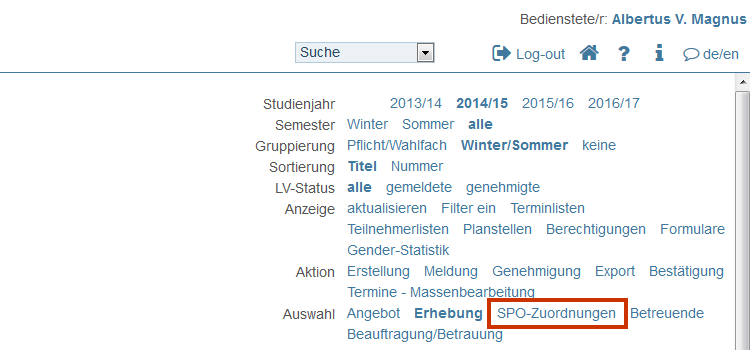
3. Kontrollieren Sie im Navigationsbereich das , für welches Sie die Zuordnung vornehmen möchten.
4. Klicken Sie in der Spalte "SPO (V/A)" auf den Link der jeweiligen Lehrveranstaltung, die Sie einer SPO zuordnen möchten.
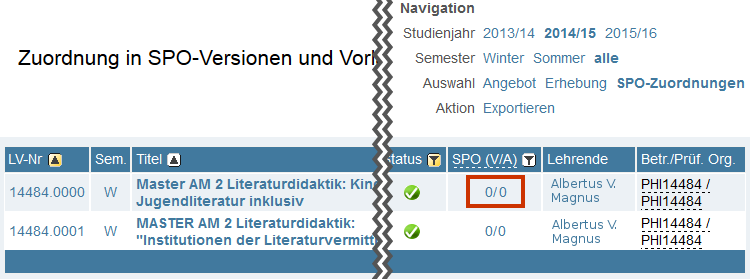
Hinweis: Die 1. Zahl (V = Vorschlag) in der Spalte gibt an wie viele Zuordnungsvorschläge gemacht wurden und die 2. Zahl (A = Angenommen) wie viele Zuordnungen aktuell schon vorhanden sind.
5. Das Dialogfenster "Zuordnung zu SPO-Knoten" erscheint. Klicken Sie auf die Schaltfläche Hinzufügen.
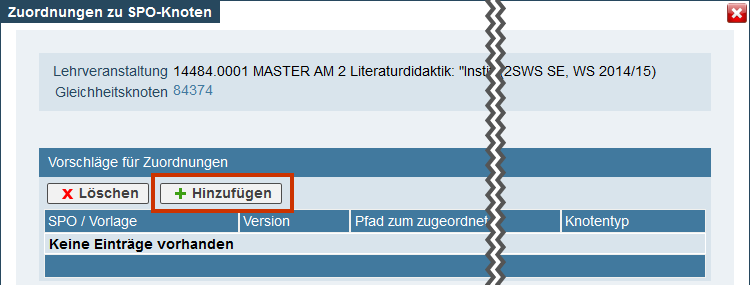
Hinweis: Ein SPO-Knoten ist in KLIPS 2.0 ein Objekt in einer SPO. Durch die Zuordnung einer Lehrveranstaltung zu einem oder mehreren SPO-Knoten wird die Lehrveranstaltung mit der SPO verbunden.
6. Das Dialogfenster "Vorschläge erstellen" erscheint. Suchen Sie nach dem SPO-Knoten, dem Sie die Lehrveranstaltung zuordnen möchten, indem Sie den Namen oder die Kennung des SPO-Knotens eingeben. Sie können auch nach Teilen des Namens/der Kennung suchen, wenn Sie ein * in die Suche einfügen.
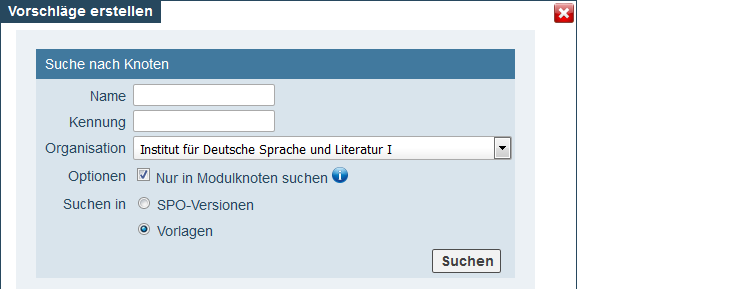
A. Tipp: Wählen Sie ihre Organisation aus, um die Suche zu spezifizieren.
B. Aktivieren Sie das Kontrollkästchen Nur in Modulknoten suchen.
C. Wählen Sie unter Suchen in die Option "Vorlagen" aus.
D. Klicken Sie auf Suchen.
7. Wählen Sie in den Suchergebnissen den gewünschten SPO-Knoten aus und klicken Sie auf Speichern und Schließen. Sie können auch mehrere SPO-Knoten gleichzeitig auswählen.
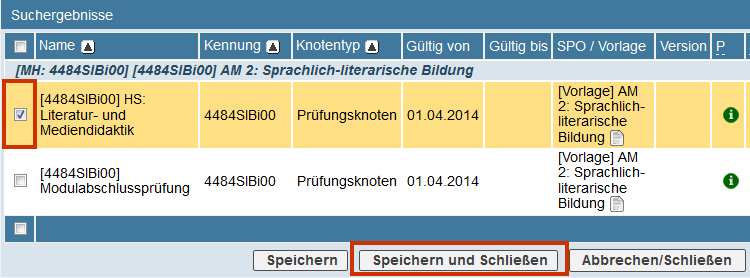
8. Sie gelangen zurück zum Fenster "Zuordnung zu SPO-Knoten" und sehen dort Ihren gespeicherten Vorschlag. Schließen Sie dieses Fenster ebenfalls über die Schaltfläche Schließen.
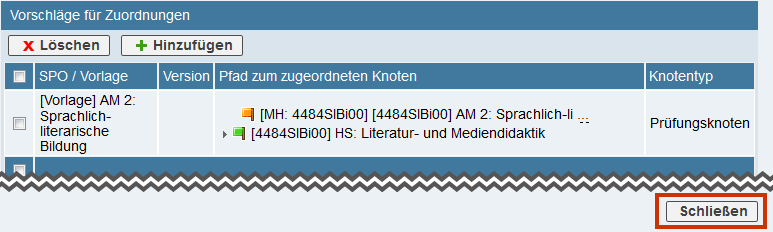
9. Sie gelangen zurück zur Ansicht "Zuordnung in SPO-Versionen und Vorlagen". Um die Ansicht zu aktualisieren, klicken Sie in der Kopfzeile der Spalte "Titel" auf das Symbol "aufsteigend/absteigend sortieren". Die Ansicht aktualisiert sich und Sie sehen anschließend in der Spalte "SPO (V/A)" Ihren gespeicherten Zuordnungsvorschlag.